Proyek khusus dengan Acronis
Kita semua cepat atau lambat menghadapi kebutuhan akan cadangan. Dan percayalah: lebih baik lebih awal daripada terlambat. Suatu ketika, pada tahun 2009, saya kehilangan semua data saya. Saat itu saya membuat cadangan pada DVD-R/RW, yang sangat tidak nyaman, sehingga jarang dibuat. Datanya ada yang dikirim rekan-rekan (bagusnya disimpan), tapi banyak juga yang hilang. Sejak saat itulah saya rutin melakukan backup, dan hari ini kita akan membahas tentang menemukan produk yang ideal untuk anggaran keluarga.
Di mana kami akan menyimpan cadangan?
Sebelum memilih perangkat lunak, kita perlu memutuskan di mana kita akan menyimpan cadangan. Anda memahami bahwa DVD-R tidak banyak berguna untuk cadangan. Pertama, kecil, kedua, lambat, dan ketiga, berisik. Dan karena saya sudah lama beralih ke laptop dan tidak mengenali perangkat stasioner sama sekali (walaupun saya memilikinya di pertanian), saya harus membeli beberapa drive eksternal. Pertama 250 GB, lalu lebih besar.
Saya tidak mempertimbangkan cloud karena satu alasan sederhana - tidak ada cukup ruang:
Anda memahami bahwa 15 GB saja tidak cukup, terutama jika ukuran minimum sekrup eksternal yang tersedia di pertanian adalah 250 GB. Ruang ekstra? Tentu saja Anda dapat membayar $2 per bulan untuk 100 GB di Google Drive atau $10 untuk tambahan 1 TB, namun 100 GB tidak akan menyelamatkan saya, dan 1 TB sedikit mahal. Idealnya, 500 GB cocok untuk 2-3 dolar per bulan :)
Belakangan, keluarga tersebut memperoleh dua ponsel pintar Android dan satu tablet, yang darinya mereka juga membuat cadangan ke sekrup eksternal dari waktu ke waktu, dengan cara lama (bagaimanapun juga, saya sudah terbiasa dengan proses seperti itu). Di sini orang dapat menggunakan cloud dengan aman, tetapi kebiasaan adalah hal yang kuat.
Cari perangkat lunak cadangan
Sekarang kita sampai pada bagian yang paling menarik. Bagaimana cara membuat cadangan?
Pada prinsipnya, Anda dapat menggunakan Clonezilla gratis. Kemampuan program ini, jika tidak mengesankan, setidaknya cukup bagus. Berikut beberapa di antaranya yang saya anggap paling penting:
- dukungan untuk sistem file Linux/macOS/Windows: dari ext2 hingga ext4, xfs, jfs, FAT16, FAT32, NTFS, HFS (macOS);
- dukungan MBR dan GPT;
- dukungan untuk enkripsi data (AES 256);
- kemampuan untuk menyebarkan satu gambar ke beberapa perangkat lokal;
- dukungan untuk SSH, Samba, WebDAV dan NFS.

Jika Anda perlu membuat cadangan server di lingkungan perusahaan, dan bahkan di server bersama, tidak ada pilihan yang lebih baik. Untuk sistem kloning dalam hal penerapan satu sistem operasi pada banyak mesin dengan konfigurasi yang sama, itu saja: mereka membawa armada komputer, memasang sumbu pada salah satunya, mengonfigurasi semuanya, membuat gambarnya, dan menerapkannya ke komputer lain. Mimpi seorang admin!
Saya juga sudah lama mengenal produk Acronis, tetapi kebanyakan dengan versi server. Saya tidak akan membandingkannya dengan Clonezilla sekarang, karena kita berbicara tentang cadangan rumah: lagipula, Anda memiliki satu atau dua komputer dan beberapa perangkat Android di rumah, dan Anda tidak perlu terus-menerus membuat gambar dari semua perangkat ini. Secara umum, CloneZilla tidak cocok untuk digunakan di rumah. Saya ingat suatu kali saya membuat cadangan di rumah dengannya ketika saya mengubah disk sistem ke disk yang lebih besar dan terlalu malas untuk menginstal ulang semua sistem. Kemudian program ini, tentu saja, menyelamatkan saya.
CloneZilla adalah program yang bagus, tetapi ini tahun 2016 dan saya menginginkan sesuatu yang lebih modern, tetapi program tersebut terjebak di masa lalu. Saya ingin semacam otomatisasi, pengelolaan cadangan dari semua perangkat, termasuk perangkat seluler, saya ingin menyalin foto dari profil saya di jejaring sosial, saya ingin mencari di dalam salinan cadangan untuk menemukan file yang saya perlukan. Saya ingin banyak hal. Terkadang saya bahkan berpikir untuk membeli NAS khusus untuk menyimpan cadangan.
Sebenarnya, saya mulai mencari perangkat lunak yang ideal untuk diri saya sendiri. Saya menemukan fungsi "Riwayat File" di Windows 8/10. Saya entah bagaimana melewatkan "Delapan", dan "Sepuluh" hanya diinstal pada satu komputer. Meskipun "File History" dibuat dengan gambar dan rupa Apple Time Machine dan seharusnya nyaman, dalam praktiknya ternyata tidak terlalu nyaman untuk digunakan, dan selain itu, ini tidak kompatibel dengan komputer yang menjalankan "Seven" dan ponsel pintar Android .

Kalau ada yang berminat, sambil mencari software yang diperlukan, selama ini saya melakukan backup menggunakan Total Commander hanya dengan copy file. Tapi ini sangat merepotkan. Pertama, tidak ada otomatisasi: Anda harus mengakses setiap komputer dengan sekrup eksternal dan membuat cadangan. Kedua, penggunaan ruang yang tidak rasional. Saya tidak menggunakan kompresi. Mengapa? Ya, karena saya secara berkala perlu mencari informasi cadangan. Sudahkah Anda mencoba mencari sesuatu di arsip berukuran beberapa GB?
Secara tidak sengaja, saya teringat Acronis True Image dan mengetahui bahwa versi 2017 telah dirilis. Mari kita lihat apa yang dapat dilakukannya sekarang:
Sepertinya ada perangkat lunak pencadangan yang sempurna! Namun, ini tidak terlalu ideal, namun saya akan membicarakan kekurangannya nanti, namun untuk saat ini saya akan membual tentang kemampuannya: Acronis True Image 2017 adalah program pencadangan yang sepenuhnya modern, dan tidak seperti perangkat lunak kuno seperti CloneZilla, program ini memiliki segalanya a mungkin dibutuhkan oleh orang modern. Inilah yang saya pribadi sangat suka...
Pertama, menghemat ruang pada sekrup yang digunakan untuk cadangan. Cadangan dibuat dalam bentuk terkompresi, namun Acronis memungkinkan Anda mencari di dalam cadangan.

Kedua, kini saya tidak perlu mengkhawatirkan data di perangkat seluler. Selama dua tahun terakhir, dua kartu microSD gagal: satu di ponsel istri saya, yang lain di tabletnya. Satu foto setidaknya disimpan sebagian, tetapi foto kedua tidak, “mati” sepenuhnya. Acronis True Image 2017 memungkinkan Anda mencadangkan perangkat seluler Android/iOS dalam jumlah tak terbatas ke komputer lokal Anda.
Ketiga, Anda dapat (seperti yang telah saya sebutkan) mengontrol cadangan di semua perangkat rumah dari jarak jauh. Dengan menggunakan panel web, Anda dapat memeriksa status pencadangan dan mengonfigurasi perlindungan data secara real time.
Keempat, ada dukungan untuk menyalin konten profil Facebook. Banyak informasi kini dipublikasikan di jejaring sosial: foto, video, komentar. Cadangan data ini akan melindungi terhadap peretasan halaman atau penghapusan yang tidak disengaja.
Terakhir, orientasi cloud. Saya bahkan tidak dapat membayangkan Acronis kini memiliki dukungan cloud yang begitu kuat: dengan membeli langganan, Anda mendapatkan ruang cloud sebesar 500 GB! Volume ini cukup bagi saya untuk keperluan rumah tangga (kecuali, tentu saja, saya mengunggah seluruh gambar hard drive ke cloud, meskipun Acronis juga mengizinkannya).
Tentang kekurangannya
Segala sesuatu mempunyai kekurangannya. Saya berharap para pengembang Acronis mendengarkan kritik tersebut. Secara pribadi, saya tidak menyukai dua hal tentang program ini.
Yang pertama adalah kurangnya dukungan Linux. Data yang disimpan di Linux harus dilakukan dengan cara lama: baik dengan menyalin, atau menggunakan Clonezilla dengan membuat gambar partisi dengan data tersebut (untungnya, saya memiliki /home di partisi terpisah, karena kebiasaan).
Yang kedua adalah kurangnya dukungan terhadap jejaring sosial lain selain Facebook. Saya pikir, bagaimanapun, hal itu akan muncul seiring waktu. Tetapi apakah dukungan Linux akan muncul adalah sebuah pertanyaan. Tentu saja Acronis memiliki produk Server Linux, tetapi saya tidak ingin menggunakannya karena beberapa alasan: pertama, menggunakan versi server untuk digunakan di rumah sama saja dengan menembak burung pipit dengan meriam, dan kedua, saya tidak mau. membayar produk lain (dan ini minimum 792 rubel per bulan), dan ketiga, saya ingin semuanya dikelola dari satu produk.
Tentang harga
Kita semua tahu bahwa Acronis tidak pernah gratis. Namun, harganya juga mengejutkan saya: di situs resminya terdapat kalkulator yang memungkinkan Anda mengetahui berapa biaya Acronis.

Lisensi satu kali untuk 1 komputer (jumlah perangkat seluler tidak terbatas) akan dikenakan biaya 1.700 rubel (kira-kira $27 dengan nilai tukar saat ini). Namun lebih menguntungkan untuk membeli langganan: dalam hal ini, Anda akan mendapatkan program itu sendiri dan penyimpanan cloud sebesar 500 GB. Biaya berlangganan selama setahun akan dikenakan biaya 1.400 rubel. (~22$), selama dua tahun - hanya 2000 rubel (~32$), yaitu sekitar 1,83$ atau 1,33$ per bulan. Dengan uang sebanyak itu Anda hanya dapat membeli Google Drive 100 GB! Dan di sini saya mendapatkan alat pencadangan luar biasa + 500 GB di cloud.
Jika kita menghitung konfigurasi yang lebih realistis: 3 komputer dan 1 TB di cloud, maka berlangganan selama satu tahun akan dikenakan biaya 2.400 rubel, dan selama 2 tahun - 3.600 rubel. Hanya 150 rubel per bulan dibandingkan dengan 600 rubel untuk 1 TB di Google Drive! Bagi saya, kesimpulannya sudah jelas. 150 rubel adalah jumlah yang cukup terjangkau bagi pengguna rumahan dan tidak akan membebani anggaran keluarga.
Solusi pencadangan yang sederhana dan andal untuk PC Anda
Unduh dan atur Exiland Backup untuk mengotomatiskan foto rumah, video, file kerja, dan file penting lainnya secara otomatis, untuk menabung sekali dan untuk selamanya dari virus, kerusakan PC, perubahan atau penghapusan yang tidak disengaja, dll.
Program cadangan ringan, cepat, tidak mengandung iklan dan fungsi yang tidak perlu, dan pada saat yang sama sangat mudah dipelajari. Yang Anda perlukan hanyalah membuat tugas satu kali, menentukan file dan folder mana yang akan disalin, tempat menyimpan cadangan, dan mengatur jadwal peluncuran. Semuanya sudah siap! Lebih banyak dari Anda tidak perlu tindakan!
Jika Anda kehilangan file, Anda dapat memulihkannya dengan cepat dari cadangan!
Tangkapan layar program pencadangan gratis
| Program: | Cadangan Exiland Gratis |
| Versi: kapan: | 5.0 |
| Tanggal pembaruan: | 10.10.2018 , Riwayat versi |
| Bahasa antarmuka: | Rusia, Ukraina, Inggris, Jerman, Turki, Polandia, Cina |
| Sistem: | jendela 10,8,7 |
| Ukuran file: | 5,4 MB |
| Harga: | Gratis |
| Aturan pakai: | Perjanjian lisensi |
Keterbatasan versi gratis
Program cadangan gratis untuk mencadangkan file Exiland Backup Free direkomendasikan untuk digunakan di rumah; ini berisi sejumlah fitur dasar yang cukup untuk membuat salinan cadangan file. Namun, meskipun demikian, layanan tersebut berfungsi sebagai penghapusan otomatis arsip lama, duplikasi salinan cadangan ke penyimpanan lain, manajemen antrian pekerjaan, menyalin file ke beberapa utas, mengatur enkripsi arsip, dll. tidak tersedia dalam versi Exiland Backup Gratis. Cara terbaik untuk mengetahui daftar lengkap batasan dan mempelajari keunggulan versi lain adalah Tabel Perbandingan Versi.
Kami merekomendasikan menggunakan versi Standar atau Profesional, karena mereka tidak memiliki kekurangan yang dijelaskan di atas. Plus, Anda berhak mendapatkan dukungan teknis prioritas dari pengembang dan versi baru perangkat lunak cadangan secara gratis .
Keuntungan dari versi berbayar Standar dan Profesional
- Duplikasi otomatis cadangan ke drive/server lain
- Hapus cadangan lama secara otomatis
- Penyalinan multi-utas
- Menjalankan program sebagai layanan Windows (dalam versi Profesional)
- Menyalin file dari beberapa PC di jaringan lokal (versi Profesional)
- Pengaturan ZIP yang fleksibel (enkripsi, rasio kompresi, pembagian arsip ke dalam volume)
- Dukungan SFTP (Protokol Transfer File SSH).
- Cadangan bayangan file yang terkunci (VSS dalam versi Profesional)
- Menetapkan kata sandi untuk masuk ke program
- Pemberitahuan email
- Mengelola Antrean Pekerjaan saat Runtime
- Penerimaan gratis untuk versi dan pembaruan baru
- Dukungan Teknis Prioritas
Bagaimana cara mengunduh dan menginstal program ini?
Anda dapat mengunduh program cadangan secara gratis. Distribusi program hanya memakan waktu sekitar 5 megabyte. Program ini didistribusikan baik sebagai penginstal biasa maupun dalam versi portabel yang tidak memerlukan instalasi di PC.
Opsi normal (pemasang):
Arsip ZIP yang diunduh berisi file penginstal "setup.exe". Jalankan file ini dan ikuti petunjuk panduan langkah demi langkah untuk menyelesaikan instalasi. Secara default, program pencadangan Exiland Backup Free akan diinstal di C:\Exiland Backup Free, namun Anda dapat menetapkan folder instalasi lain.
Versi portabel (tidak memerlukan instalasi di PC):
Arsip ZIP yang diunduh berisi file program yang dapat Anda tempatkan pada disk di folder mana pun dan menjalankan file program utama "ExilandBackup.exe"
FBackup membuat cadangan. Gratis.Tentang FBackup
Cadangan memiliki antarmuka yang sederhana dan wizard yang ramah untuk mengatur profil reservasi, yang akan meminta Anda untuk menentukan:
- Di mana Anda ingin menyimpan cadangan (tujuan).
- Apa Anda ingin memesan (objek).
- Bagaimana Anda ingin mencadangkan data Anda (menggunakan penyalinan penuh diikuti dengan pengarsipan ke dalam file zip, atau Anda ingin salinan persis dari data asli tanpa mengemasnya ke dalam arsip).
- Kapan Anda ingin melakukan pencadangan (Anda dapat menjadwalkan tugas untuk dijalankan secara otomatis, atau menjalankannya sesuai kebijaksanaan Anda).
Setelah Anda mengonfigurasi profil cadangan, Anda dapat menjalankannya secara manual dengan mengklik tombol Jalankan (atau F6), atau, jika Anda telah menambahkannya ke penjadwal, sesuai jadwal. FBackup memungkinkan Anda dengan mudah mencadangkan data dari drive lokal (termasuk yang terhubung melalui USB) ke drive USB/Firewire lain, atau sumber daya jaringan yang terhubung. Dimungkinkan untuk membuat arsip zip standar (saat menggunakan mode penyalinan lengkap), atau salinan persis dari sumbernya tanpa pengemasan (menggunakan mode pencadangan cermin).
Baca selengkapnya Tangkapan layarFitur Utama
Apa yang membuat FBackup menonjol dari yang lainProgram ini gratis untuk penggunaan pribadi dan komersial.
FBackup adalah program backup yang gratis untuk digunakan di rumah dan di kantor. Ini berarti Anda menghemat uang daripada membayar program pencadangan data lainnya.
Reservasi otomatis.
Anda membuat profil cadangan, mengaturnya agar berjalan secara otomatis, dan Anda tidak akan pernah mengingatnya lagi. FBackup akan secara otomatis membuat salinan data pada waktu yang ditentukan, sehingga Anda tidak hanya yakin akan keamanan file Anda, tetapi juga waktu luang tambahan.
kemasan zip salinan cadangan.
Saat mencadangkan tipe lengkap, file sumber diarsipkan menggunakan algoritma zip standar. FBackup menggunakan kompresi ZIP64, yang memungkinkan Anda membuat arsip lebih besar dari 2GB. Selain itu, Anda dapat melindungi arsip dengan kata sandi, yang akan diminta saat mengekstraksi data darinya.
Testimonial
Apa kata pengguna kami tentang FBackupSaya telah mencoba banyak aplikasi pencadangan selama bertahun-tahun. Cobian, Comodo, dan lain-lain. Meskipun keduanya merupakan solusi freeware yang sangat bagus. Saya harus mengakui bahwa setelah mencoba FBackup, yang ini adalah yang terbaik yang pernah saya gunakan. Ini juga sangat kuat dan unik dalam hal perangkat lunak cadangan.
DarrenWalker (Forum File)
Perangkat lunak yang sangat berguna bagi pengguna mana pun. Mudah digunakan dan dengan mudah membuat cadangan file Anda dan melindungi dari korupsi. Saya merekomendasikan ini kepada siapa pun yang mencari perangkat lunak sederhana dan mudah digunakan untuk membuat cadangan file penting mereka. Ini gratis jadi artinya Anda tidak membayar apa pun.
Raidenzxz (Unduh.com)
Telah menggunakan perangkat lunak ini untuk pencadangan dan yang lebih penting untuk pemulihan. Itu berfungsi seperti yang diiklankan. Itu sederhana dan bekerja dengan baik. Ini telah menyelamatkan saya sekarang dua kali ketika motherboard yang buruk mengeluarkan hard drive dalam pengaturan raid mirror. Saya menyukai paket yang lebih baik sekarang karena jangkauan kemampuannya yang lebih luas.
Breebree (Forum File)
Mudah digunakan dan dapat menentukan apa yang akan dicadangkan. Saya telah menyiapkannya untuk melakukan 7 pekerjaan berbeda, Video, Dokumen, Musik, Desktop, Outlook, dan Foto. Pilihan format cadangan "zip, mirror, dan penuh" memberikan fleksibilitas ketika kendala kapasitas menjadi faktornya.
HjHarris (Unduh.com)
Aplikasi pencadangan yang lengkap, mudah digunakan, andal, dan serbaguna pada akhirnya. Saya terkesan dengan FBackup setelah mencoba (dan mencopot pemasangan) banyak lainnya. FBackup melakukan semua hal yang ingin saya lakukan, sehingga tetap ada. Direkomendasikan!
Nicholas (Forum File)
Luar biasa berfitur lengkap untuk program gratis. Kemampuan yang luas, termasuk semua opsi pencadangan "standar", namun dengan lebih banyak fitur yang bersaing hanya untuk peningkatan berbayar. Butuh beberapa saat untuk menemukan FBackup di antara semua alat yang ada, tetapi pencarian ekstra itu sepadan.
Kfitzharr (Unduh.com)
Tutorial
Tonton video yang menunjukkan FBackup beraksiKami adalah Softland
Pelajari lebih lanjut tentang perusahaan yang membuat FBackupTentang kami
Softland adalah perusahaan yang didirikan pada tahun 1999, berkomitmen untuk menyediakan perangkat lunak berkualitas dengan menggunakan solusi pengembangan inovatif. Kami selalu mengutamakan kebutuhan pelanggan kami dan itulah sebabnya kami menghargai umpan balik pengguna kami.
Tampaknya tidak ada yang sulit dalam membuat salinan cadangan, namun banyak pengguna yang sering lupa betapa pentingnya menjaga keamanan data mereka pada waktu yang tepat. Lagi pula, Anda mungkin kehilangan file penting karena kegagalan teknis, pencurian, atau infeksi virus pada komputer Anda.
Tapi harus mulai dari mana? Tentu saja, Anda selalu dapat menyalin file penting secara manual ke drive gratis. Namun, untuk menyederhanakan prosesnya, akan lebih logis untuk beralih ke program profesional yang akan membantu Anda membuat salinan cadangan dengan sedikit waktu dan tenaga.
Selain itu, membuat salinan cadangan sangat diperlukan bagi pemilik usaha kecil jika melibatkan pengumpulan informasi pribadi tentang klien. Oleh karena itu, sesuai dengan Peraturan Perlindungan Data Umum (GDPR) yang baru-baru ini diperkenalkan di Uni Eropa, perusahaan mana pun yang memperoleh akses ke data pribadi pengguna wajib melindungi informasi ini. Data pribadi mencakup nama pengguna, email dan alamat tempat tinggal, serta alamat IP.
Dalam pengaturan program pencadangan, Anda selalu dapat memilih seberapa sering dan file mana dari folder mana yang perlu disalin. Selain itu, Anda juga dapat memilih file yang memerlukan tingkat perlindungan maksimal. Saat memilih program semacam itu, Anda perlu memberi perhatian khusus pada seberapa terlindungi data Anda dan seberapa mudah Anda dapat mengaksesnya jika terjadi situasi kritis.
Daftar ini akan membantu Anda mengenal program yang paling umum, mudah digunakan, dan yang terpenting, program gratis untuk membuat salinan cadangan.
Pencadangan EaseUS Todo Gratis
Program ini mewakili keseimbangan sempurna antara perlindungan otomatis dan kontrol manual:
Berbagai jenis cadangan
Tidak ada kesulitan dalam pengaturan
Sistem pencadangan cerdas otomatis
Dengan EaseUS Todo Backup Free, Anda dapat mencadangkan file, folder, dan driver satu per satu. Dimungkinkan juga untuk membuat salinan cadangan seluruh sistem. Selain itu, program ini menawarkan fitur “pintar”: ia mengingat folder mana yang paling sering Anda salin filenya. Namun, Anda juga dapat menyimpan salinan yang dibuat di penyimpanan cloud.
Program ini memungkinkan Anda memilih dari beberapa mode pencadangan: pencadangan penuh, tambahan, pencadangan diferensial, dan pencadangan terjadwal.
Beberapa fungsi hanya tersedia dalam versi premium, namun versi gratis EasusUS Todo Backup menyediakan cukup banyak opsi untuk kenyamanan kerja.
Versi gratis EaseUS Todo Backup menyediakan akses ke hampir semua fitur yang terdapat pada versi berbayar. Misalnya, Anda dapat mengatur pencadangan terjadwal. Namun, dalam versi gratis Anda tidak akan dapat melakukan pencadangan peristiwa pemicu, yang tentunya bukan suatu keharusan bagi sebagian besar pengguna. Anda juga tidak akan dapat mengakses penyalinan baris perintah, pencadangan dan pemulihan email Outlook, atau transfer komputer-ke-komputer. Faktanya, fitur-fitur ini mungkin berguna, namun tentu saja tidak penting bagi kebanyakan orang.
Selama instalasi, Anda akan diminta secara default untuk menginstal browser Chrome dan mesin pencari Bing, jadi jika Anda tidak memerlukannya, cukup hapus centang pada kotak yang sesuai sebelum mengklik "Berikutnya".
Ada aturan tak terucapkan bahwa informasi apa pun yang disimpan di satu tempat tertentu suatu saat akan hilang.
Pencadangan memungkinkan Anda menghindari momen tidak menyenangkan ini dengan membuat salinan cadangan informasi apa pun yang Anda minati.
Selain itu, dengan menggunakan cadangan, cukup mudah untuk memulihkan sistem operasi itu sendiri, yang salinannya dapat disimpan di CD dan perangkat penyimpanan.
Disarankan untuk melakukan backup informasi berharga minimal seminggu sekali atau saat masih baru, sehingga jika harddisk itu sendiri rusak, Anda tidak akan dibiarkan tanpa hasil pekerjaan Anda.
Selain itu, dengan bantuan cadangan, Anda perlu menyimpan foto yang terus ditambahkan, yang juga berisiko hilang dan tidak dapat diambil kembali.
Sekarang mari kita lihat teknik melakukannya agar kita tidak kehilangan satu gigabyte informasi pun di masa mendatang.
Seperti yang diperlihatkan oleh praktik, kebutuhan akan pencadangan diperlukan tidak hanya untuk komputer pribadi, tetapi juga untuk perangkat seluler yang menyimpan informasi yang sama pentingnya.
Mencadangkan semua informasi yang diperlukan dapat dilakukan hanya dengan mentransfernya ke media apa pun, atau menggunakan berbagai program pihak ketiga, yang sebagian besar gratis.
tabel perbandingan
| nama aplikasi | Keuntungan | Kekurangan |
|---|---|---|
| Pencadangan penuh dan bertahap, sinkronisasi folder, dukungan untuk FTP/SSH, Yandex.Disk, penyalinan cepat ke banyak aliran, dukungan VSS, penjadwal, enkripsi AES-256. Dibuat di Rusia. | Tidak membuat image disk | |
| Cadangan Cobian | Bekerja tidak hanya dengan drive lokal dan jaringan, tetapi juga dengan server FTP | Ketidakmampuan untuk menyimpan gambar seluruh sistem |
| Pencadangan Todo EaseUS | Ketersediaan wizard pencadangan langkah demi langkah | Proses mengembalikan partisi sistem memakan waktu yang cukup lama. |
| Macrium Mencerminkan Gratis | Dukungan server FTP | Kurangnya menu berbahasa Rusia |
| Cadangan | Membuat backup secara manual dan otomatis | Tidak ada kemungkinan untuk mengunggah cadangan ke server jarak jauh atau ke cloud |
| Cadangan COMODO | Ketersediaan penjadwal tugas bawaan | |
| Pencadangan AOMEI | Penyalinan file secara penuh, sebagian, atau bertahap | Tidak ada dukungan bahasa Rusia |
| Cadangan Praktis | Jaminan retensi semua data | Pencadangan penuh membutuhkan banyak waktu |
| Cadangan Titik Akhir Veeam Gratis | Antarmuka yang indah dan mudah, sepenuhnya gratis | Kecepatan penghematan data rendah |
| Pencadangan & Pemulihan Paragon | Memungkinkan Anda melakukan penyalinan penuh dan sebagian tanpa menginstal ulang | Tidak ada kemampuan untuk menyimpan salinan ke FTP dan penyimpanan cloud |
| ABC Cadangan Pro | Dukungan server FTP | Tidak membuat image disk sistem |
| Cadangan AP | Ada dukungan server FTP, menu berbahasa Rusia | Tidak membuat image disk sistem |
| Standar Cadangan4all | Dukungan server FTP tersedia | Tidak membuat gambar dari disk sistem, tidak ada menu berbahasa Rusia |
| Gambar Asli Acronis | Pembuatan cadangan dengan cepat | Keandalan tidak berada pada tingkat yang tinggi |
| Sinkronisasi dan Pencadangan Aplikasi Helium | Menyimpan cadangan ke kartu SD dan ke cloud | Fitur terbatas dari versi gratis |
| Cadangan Utama | Pencadangan dan pemulihan otomatis data sistem dan aplikasi | Tidak mendukung bahasa Rusia |
Program sederhana, nyaman, dan telah lama terbukti untuk mencadangkan file dan menyinkronkan folder sesuai jadwal. Pengembang Rusia. Program ini memiliki antarmuka yang sederhana dan intuitif, namun pada saat yang sama memiliki kemampuan yang luas dan pengaturan yang fleksibel. Memungkinkan Anda menyalin semua atau hanya file baru/yang diubah antara lokal, jaringan, drive yang dapat dilepas, FTP/SFTP, server NAS, Yandex.Disk.
Program ini memiliki 3 edisi:
- Exiland Backup Free (gratis, fitur dasar, aplikasi Windows)
- Exiland Backup Standard (berbayar, fungsionalitas tingkat lanjut, aplikasi Windows)
- Exiland Backup Professional (berbayar, kemampuan maksimal, layanan Windows)
Fitur utama dari program ini:
- 4 jenis penyalinan file: Penuh, Diferensial, Inkremental, Sinkronisasi.
- Konfigurasi jadwal peluncuran tugas yang fleksibel
- Kompresi ke format ZIP standar, enkripsi AES-256, pemisahan arsip, pemeriksaan integritas
- Program ini bekerja sebagai layanan (layanan Windows)
- Menyalin file dari beberapa PC di jaringan lokal
- Menyalin file dengan cepat ke beberapa thread (secara paralel)
- Mendukung protokol FTP, SFTP (SSH), menyalin file dari sistem Linux
- Mempertahankan log terperinci
- Pemberitahuan hasil melalui E-mail, SMS
- Lihat pencadangan dan pemulihan file jika hilang
- Meluncurkan aplikasi eksternal, baris perintah (sebelum dan sesudah menyelesaikan tugas)
- Mengelompokkan tugas
- Salinan Bayangan File Terkunci (VSS)
Penjadwal bawaan
Anda dapat menggunakan penjadwal bawaan, meluncurkan tugas menggunakan tombol di program, atau menetapkan tugas ke penjadwal Windows (Pengelola Tugas) - dalam hal ini, Anda tidak harus terus menjalankan program. Penjadwal Windows akan meluncurkan program, yang akan menyelesaikan tugas dan program akan dikeluarkan dari memori.
Duplikat cadangan
Supaya aman, Anda bisa menyimpan backup di beberapa tempat. Program ini memungkinkan Anda menentukan jumlah tempat yang tidak terbatas untuk menyimpan cadangan.
Keamanan
Untuk mencegah akses ke arsip ZIP, atur kata sandi, tentukan algoritma enkripsi AES-256, dan simpan salinan cadangan di folder jaringan yang aksesnya dibatasi (program Exiland Backup memungkinkan Anda menentukan login/kata sandi untuk mengakses folder jaringan ). Semua pengaturan dan kata sandi dalam program disimpan dalam bentuk terenkripsi. Akses ke pengaturan program dapat dibatasi dengan menetapkan kata sandi untuk masuk ke program.
Keandalan
Program ini telah ada sejak tahun 2005 dan selama bertahun-tahun pelayanannya telah menunjukkan keandalan dan ketahanannya terhadap situasi darurat, seperti kegagalan komunikasi (kegagalan jaringan) selama pencadangan, nama file yang salah, masalah disk, dll. Jika koneksi terputus, program akan menunggu koneksi muncul dalam waktu yang ditentukan dan akan terus menyalin ketika koneksi ke drive jaringan atau Internet muncul. Pengguna (administrator sistem) akan menerima pemberitahuan SMS atau email tentang semua file bermasalah dan situasi darurat.
Buat tugas
Membuat tugas sangat sederhana. Untuk melakukan ini, klik tombol Buat -> Tugas baru yang terletak di panel atas. Selanjutnya tentukan nama tugas, misalnya “Dokumen Kerja”, pilih jenis penyalinan, folder dan file yang akan disalin, kompresi/enkripsi, pilih folder untuk menyimpan cadangan dan tentukan jadwal peluncuran.
Sekarang Anda dapat meminimalkannya ke Area Notifikasi di System Tray dan menunggu hingga diluncurkan sesuai jadwal. Anda juga dapat menjalankan tugas tersebut dengan tombol di panel atas.
Cadangan Cobian

Cadangan Cobian
Kelebihan aplikasi ini adalah benar-benar gratis dan tersedia untuk diunduh di situs resminya.
Setelah mengunduh paket distribusi program ke komputer Anda, menjalankan penginstal dan menerima perjanjian lisensi, Anda memulai konfigurasi yang diperlukan.
Pada titik ini, Anda perlu menentukan jenis instalasi yang memungkinkan Anda melakukan pencadangan manual (aplikasi tanpa ), sesuai kebutuhan, atau pada jadwal yang ditentukan.
Setelah ini, klik tombol “ Lebih jauh" dan perhatikan proses instalasinya.
Setelah instalasi selesai, ikon program berbentuk jamur akan muncul di baki desktop.
Mengkliknya akan meluncurkan aplikasi.
Untuk menyiapkan cadangan informasi yang diperlukan, Anda perlu membuat tugas baru.
Di jendela untuk membuatnya, Anda harus menentukan nama tugas, dan juga menggunakan kotak centang untuk memilih item yang diperlukan, seperti menyalin subjudul, menggunakan atribut arsip, dan sebagainya.
Di jendela yang sama, tentukan pilihan jenis penyalinan - disarankan untuk mengatur jenis penuh atau tambahan.
Dalam opsi penyalinan lengkap, semua file akan ditimpa sepenuhnya selama pelaksanaan tugas, dan dalam kasus tambahan, semua data disalin sepenuhnya untuk pertama kalinya, dan kemudian hanya data baru atau yang diubah yang ditambahkan pada saat tugas baru diluncurkan. .
Langkah selanjutnya adalah memilih file yang akan disimpan, di mana Anda harus menunjukkan sumber penyalinan dan jalur tujuan (tempat penyalinan harus dilakukan).
Saat menentukan jalur terakhir, pilih tempat yang sama sekali tidak terhubung dengan komputer Anda - hard drive tambahan, CD, dan flash drive.
Pada titik " Jadwal» Anda dapat mengatur waktu pencadangan.
Bab "Kompresi" memungkinkan Anda menentukan, jika perlu, jenisnya, sehingga menempatkan salinan cadangan di arsip.
Selain itu, saat membuat salinan, Anda akan memiliki akses ke enkripsi data, namun ini akan meningkatkan waktu pencadangan secara signifikan, dan untuk mendekripsinya di masa mendatang, Anda memerlukan program khusus.
Setelah mengatur semua parameter, klik tombol “ Menerima", setelah itu akan muncul tugas baru, yang pekerjaannya akan dilakukan sesuai dengan parameter yang Anda tetapkan.
Aplikasi Cadangan Cobian akan diluncurkan bersama dengan sistem operasi dan bekerja secara otomatis.
Pencadangan Todo EaseUS

Pencadangan Todo EaseUS
Program ini cukup bagus dan mudah digunakan, dan satu-satunya kelemahannya adalah kurangnya dukungan untuk bahasa Rusia.
Setelah menginstalnya di komputer Anda dan meluncurkannya untuk pertama kali, Anda harus menolak memasukkan kunci lisensi - dengan memilih “ Nanti».
Jendela kerja program berisi beberapa item menu yang diperlukan untuk membuat cadangan.
Yang pertama adalah Cadangan Disk/Partisi- memungkinkan Anda membuat cadangan partisi disk.
Item menu berikutnya - Cadangan Berkas- adalah alat yang menyimpan folder dan file dalam format terkompresi.
Gugus kalimat Pencadangan Sistem membuat salinan cadangan dari partisi sistem hard drive tempat sistem operasi Windows berada.
Kemudian - mengkloning seluruh disk dan partisi individualnya.
Bagian alat berisi seperangkat alat kecil yang juga berguna bagi Anda.
Diantaranya adalah sebagai berikut:
- utilitas untuk memeriksa integritas salinan cadangan;
- alat untuk menghapus informasi sepenuhnya dari disk;
- sebuah utilitas yang memungkinkan Anda menghubungkan dan mengkonfigurasi protokol tertentu;
- mode pemulihan sistem;
- utilitas untuk membuat salinan cadangan sebagai partisi disk terpisah.
Yang paling penting adalah utilitasnya Buat Disk Darurat, yang memungkinkan Anda menghidupkan kembali sistem operasi yang tidak dapat di-boot, secara harfiah, dalam beberapa klik.
Macrium Mencerminkan Gratis
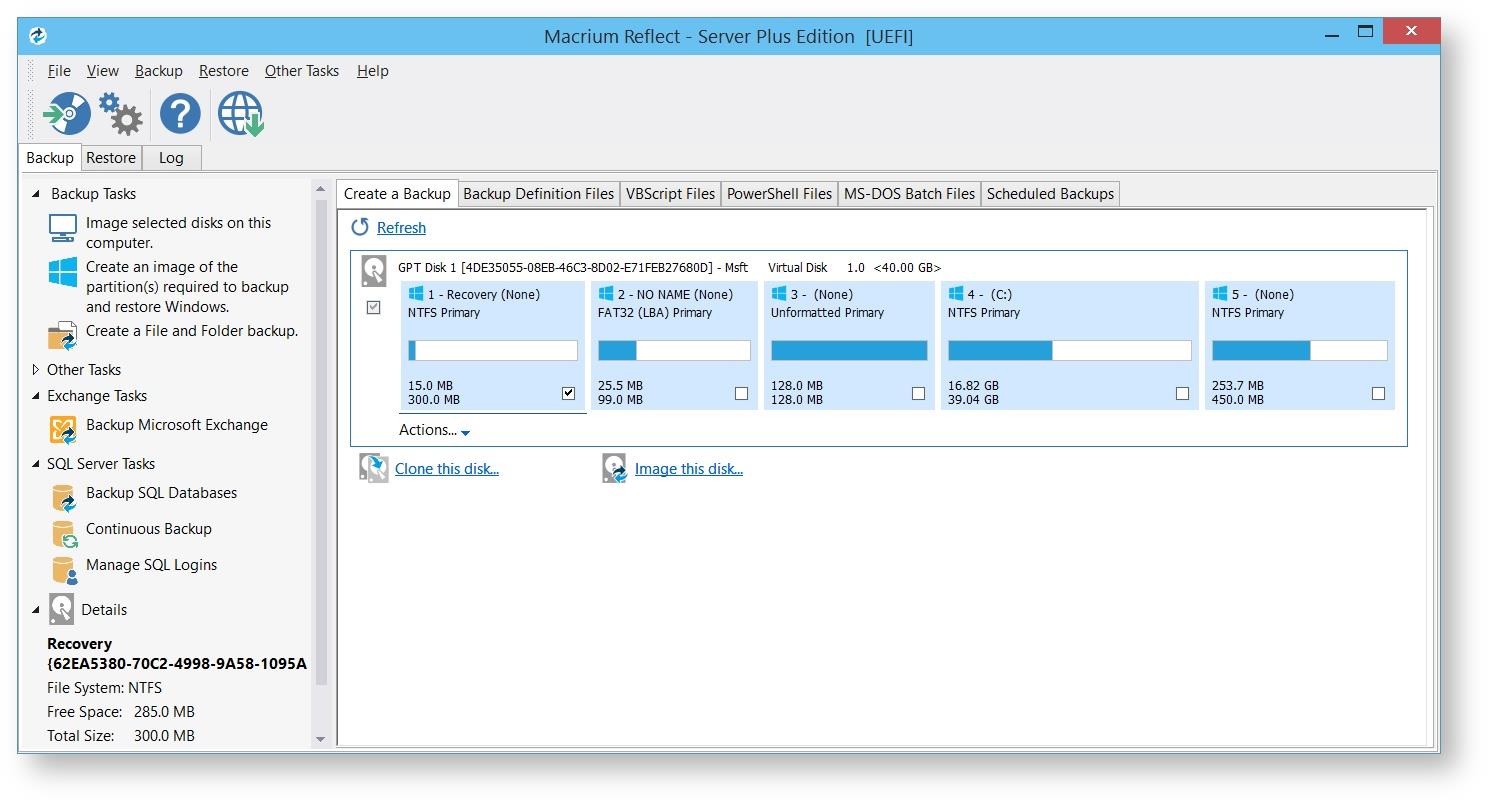
Refleksi Makrium
Macrium Reflect adalah program sederhana dan gratis yang memungkinkan Anda membuat cadangan file yang diperlukan dalam beberapa klik, serta membuat salinan untuk memulihkan sistem operasi.
Ia juga memiliki fitur yang berguna seperti menjadwalkan pembuatan salinan file yang dipilih.
Tidak ada yang lebih mudah daripada menggunakan program ini untuk membuat salinan cadangan dokumen pribadi, serta foto, dan melindunginya dari kemungkinan kehilangan.
Perlu dicatat bahwa program ini dirancang untuk penggunaan non-komersial di rumah saja.
Cadangan

Cadangan
Aplikasi ini memungkinkan Anda untuk mencadangkan semua file yang diperlukan ke media apa pun - drive eksternal (CD, kartu flash), drive lokal atau jaringan.
Saat membuat cadangan, Anda tidak hanya dapat menyimpannya tanpa mengemasnya, tetapi juga menerapkan opsi pengarsipan ke dalamnya.
Fitur program ini mencakup fakta bahwa Anda dapat mengonfigurasi profil cadangan hanya sekali, dan kemudian terus menjalankannya secara manual atau menggunakan penjadwal.
FBackup dapat mendukung berbagai plugin yang memungkinkan Anda tidak hanya membuat cadangan, tetapi juga memulihkan pengaturan program tertentu dengan data khususnya.
Untuk menginstal aplikasi, ikuti tautan di bawah ini:
Cadangan COMODO

Cadangan COMODO
Program pencadangan ini tidak hanya mendukung bahasa Rusia, tetapi juga memungkinkan Anda melakukan semua tindakan dengan panduan langkah demi langkah yang tersedia yang menjelaskan setiap langkah selanjutnya kepada pengguna.
Dengan menggunakan Cadangan COMODO Anda dapat membuat salinan cadangan tidak hanya hard drive, partisi dan filenya, tetapi juga grup individualnya - bagian dari registri atau pesan email.
Jika terdaftar, pengguna menerima 5GB data pribadi untuk menyimpan salinan cadangan.
Penjadwal tugas bawaan memungkinkan Anda menyalin file sesuai dengan pengaturan yang telah ditetapkan, serta menggunakan fungsi memeriksa integritas data yang disimpan.
Jendela utama program ini memiliki enam tab utama yang diperlukan untuk mengatur proses reservasi, yang cukup mudah dipahami.
Diantaranya adalah sebagai berikut:
- ringkasan- mewakili jendela kerja utama program;
- reservasi- berhubungan langsung dengan pencadangan;
- jalan pintas- tab yang berisi semua profil preset;
- pemulihan- memungkinkan Anda memulihkan sistem dari penyimpanan yang ditentukan;
- tab " Kontrol"dirancang terutama untuk pendaftaran dan pembuatan akun pribadi di cloud.
Seharusnya tidak ada masalah dengan pengaturan tab ini, dan satu-satunya hal yang memerlukan perubahan awal adalah lokasi folder dengan cadangan yang disimpan, karena secara default ini adalah “ dokumen dan pengaturan».
Pencadangan AOMEI
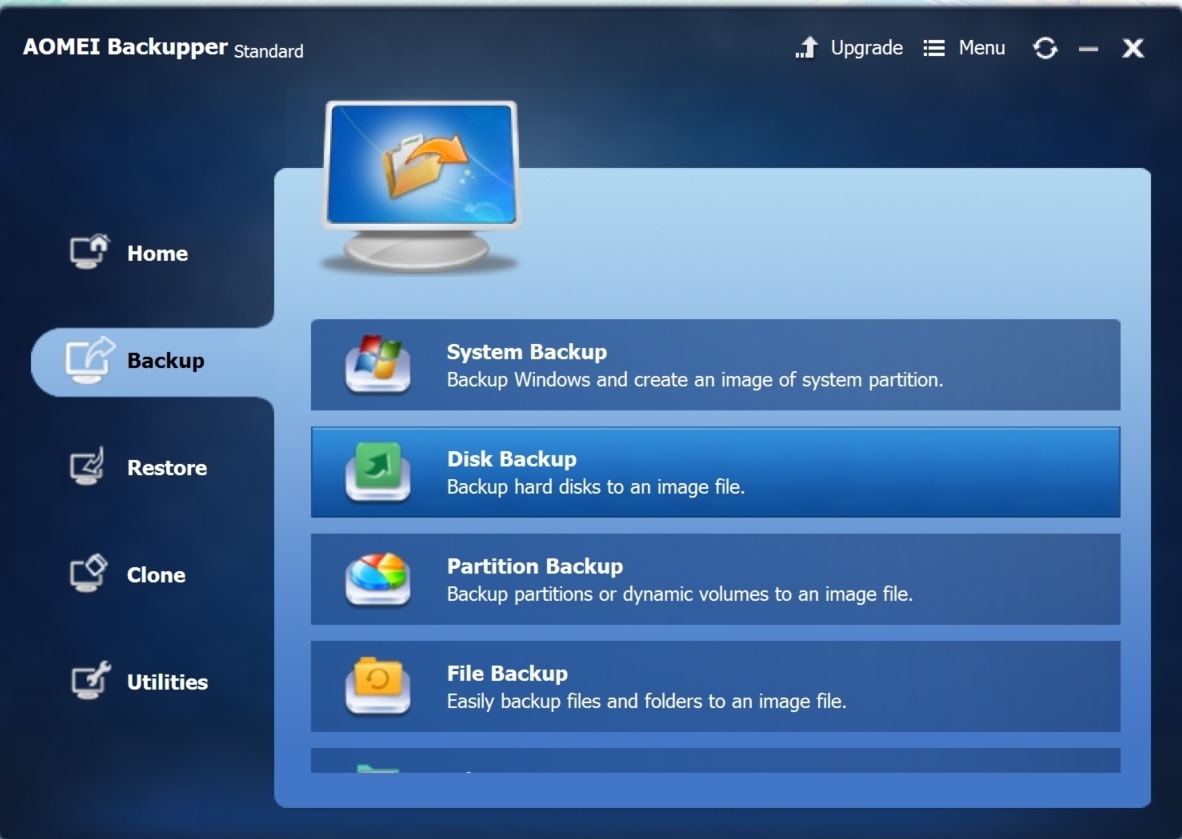
Pencadangan AOMEI
Program yang cukup mudah digunakan ini memungkinkan Anda membuat cadangan semua jenis sistem operasi, hard drive komputer, dan bahkan folder individual.
Dengan bantuannya, Anda dapat dengan cepat membuat cadangan semua data yang diperlukan dalam bentuk arsip, termasuk sistem operasi itu sendiri dengan semua pengaturannya.
Di samping itu, Pencadangan AOMEI memungkinkan Anda membuat cadangan tidak hanya seluruh hard drive, tetapi juga masing-masing partisi, serta dari drive lokal dan berbagai media yang dapat dipindahkan.
Aplikasi ini akan mencegah Anda kehilangan foto, film, musik, dan bahkan - belum lagi berbagai file teks - dokumen dan pesan SMS di komputer Anda jika terjadi kegagalan sistem.
Dengan menggunakan AOMEI Anda dapat mengatur kata sandi dengan kerumitan apa pun untuk arsip yang dibuat, mencegah orang yang tidak berwenang mengaksesnya.
Program Cadangan yang Praktis
Cadangan Praktis
Produk perusahaan Novosoft adalah alat hebat untuk membuat cadangan namun tetap mudah digunakan.
Dengan menggunakan program ini, Anda dapat mencadangkan file berharga apa pun tidak hanya ke drive eksternal dalam bentuk flash drive dan CD, tetapi bahkan ke server FTP (jika ada).
Antarmuka program yang ramah pengguna memungkinkan Anda mengatasi tugas paling rumit tanpa kesulitan apa pun, dan wizard bawaan memungkinkan Anda mengonfigurasi properti cadangan dalam hitungan detik.
Cukup mudah untuk memilih folder penyimpanan terakhir, yang dapat ditemukan di hard drive komputer atau di drive eksternal.
Dengan menggunakan pengaturan yang tersedia, pengguna dapat memilih berbagai opsi penyalinan, yang mungkin mencakup penyalinan berikutnya hanya atas file-file yang telah diubah sejak salinan terakhir dibuat - dan ini mengurangi waktu pencadangan beberapa kali.
Tampilan Veeam Endpoint Backup Gratis
Cadangan Titik Akhir Veeam Gratis
Ini adalah solusi yang baik untuk melindungi berbagai informasi dari kemungkinan kehilangan yang terkait dengan kegagalan sistem dan kegagalan hard drive komputer.
Dengan menggunakan Cadangan Titik Akhir Veeam Gratis Cukup dengan membuat cadangan yang ada di komputer Anda, serta volume masing-masing.
Selain itu, jika diinginkan, Anda dapat membuat salinan cadangan masing-masing folder dan file agar dapat memulihkannya setelah terjadi kegagalan sistem yang tidak terduga.
Setelah menginstal program ini, ikonnya akan muncul di baki, dan ketika Anda mengarahkan kursor mouse ke atasnya, informasi singkat tentang tugas terakhir akan ditampilkan.
Antarmuka program berisi empat tab yang berfungsi, di mana semua jenis pengaturan untuk pencadangan yang akan datang dibuat.
Tab-tab tersebut antara lain sebagai berikut:
- Pengaturan- memiliki berbagai pengaturan untuk aktivitas program dan jenisnya;
- Mendukung memungkinkan Anda berkomunikasi dengan dukungan teknis;
- Memperbarui memberikan informasi tentang perlunya pembaruan jika versi baru dirilis;
- Status berisi semua data tentang cadangan terbaru.
Konfigurator yang ada dirancang untuk membuat rencana tindakan dan mencakup fungsi tambahan seperti melakukan pencadangan jika terjadi peristiwa tertentu (logout, dll.).


























